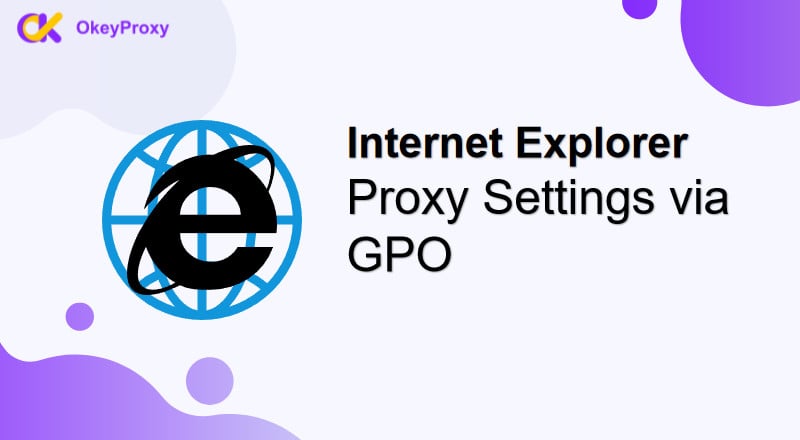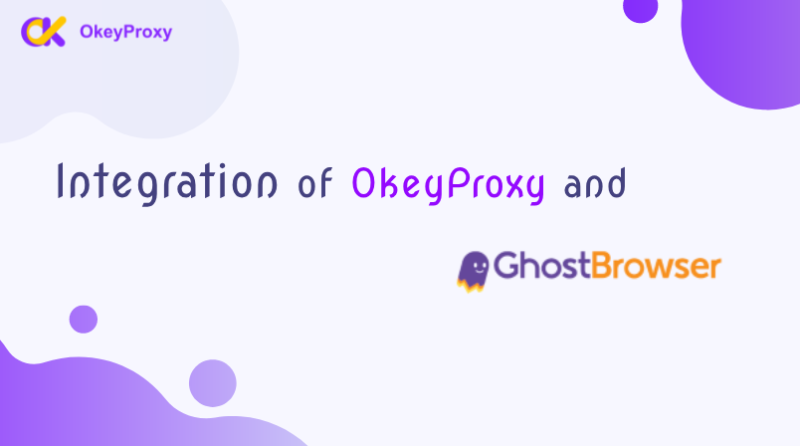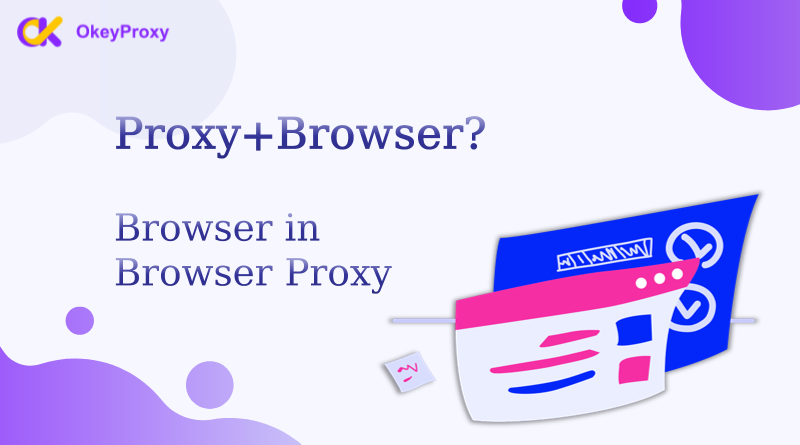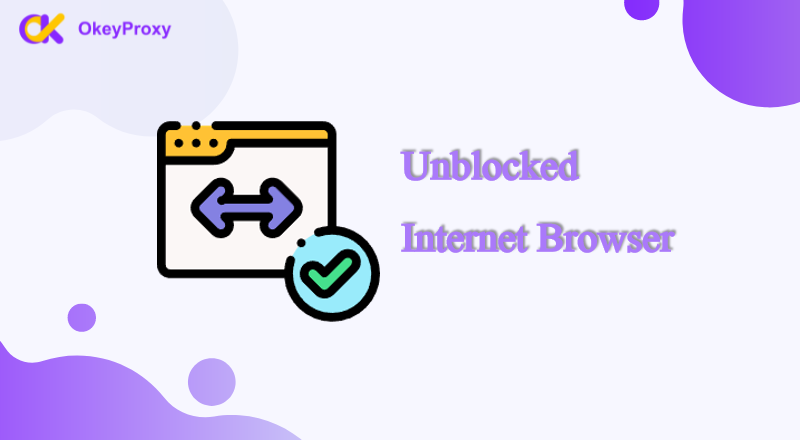Internet Explorer (IE), un tempo browser web di primo piano, è stato ampiamente sostituito da alternative più moderne. Tuttavia, molte organizzazioni continuano a utilizzarlo, in particolare nei sistemi e nelle applicazioni legacy. Un aspetto critico della gestione di Internet Explorer in un ambiente aziendale è la configurazione delle impostazioni proxy tramite gli oggetti Criteri di gruppo (GPO).
Introduzione delle impostazioni proxy di Internet Explorer e GPO
Internet Explorer, IE, sebbene non sia più il browser principale per molti, svolge ancora un ruolo nei sistemi legacy e negli ambienti aziendali. La configurazione delle impostazioni proxy in IE è essenziale per gestire le modalità di connessione del browser a Internet, per controllare l'instradamento del traffico e garantire la sicurezza delle comunicazioni.
Gli oggetti Criteri di gruppo (GPO) sono una potente funzionalità degli ambienti Windows che consente agli amministratori di gestire e configurare le impostazioni su più computer. Le GPO possono imporre configurazioni specifiche, come le impostazioni proxy, per garantire coerenza e conformità all'interno di un'organizzazione.
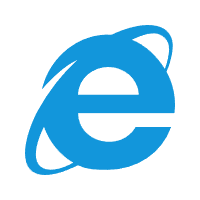
Cosa sono le linee rosse e verdi dell'impostazione proxy di IE?
Quando si configurano le impostazioni proxy di Internet Explorer tramite Criteri di gruppo, gli amministratori possono notare indicatori visivi come linee rosse e verdi. Queste linee indicano lo stato e l'efficacia dei criteri applicati:
- Linee rosse: In genere indica che c'è un problema o un conflitto con le impostazioni del proxy. Ciò potrebbe verificarsi se vi sono incongruenze tra le impostazioni GPO e la configurazione effettiva sui computer, oppure se le impostazioni non vengono applicate correttamente.
- Linee verdi: Indicano che le impostazioni del proxy sono applicate correttamente e funzionano come previsto. Segnalano che non ci sono conflitti o problemi con la configurazione corrente.
La comprensione di queste indicazioni visive è essenziale per la risoluzione dei problemi e per garantire che le impostazioni proxy siano applicate in modo coerente a tutti i dispositivi della rete.
Come configurare le impostazioni proxy di Internet Explorer tramite GPO
Impostazioni proxy di Internet Explorer
Le impostazioni proxy di Internet Explorer definiscono il modo in cui il browser interagisce con Internet attraverso un server proxy. Queste impostazioni possono essere configurate manualmente all'interno del browser o gestite centralmente tramite Criteri di gruppo in un ambiente aziendale. Gli elementi principali delle impostazioni proxy di IE includono:
- Script di configurazione automatica: Un URL che punta a un file .pac, che contiene istruzioni di script per la configurazione automatica del proxy.
- Server proxy: Indirizzo e porta del server proxy che IE deve utilizzare.
- Eccezioni: Indirizzi che bypassano il server proxy.
Oggetti Criteri di gruppo (GPO) per la gestione delle impostazioni proxy
Negli ambienti aziendali, gli oggetti dei Criteri di gruppo (GPO) vengono utilizzati per gestire le impostazioni di IE su più computer. Le GPO consentono agli amministratori di applicare configurazioni specifiche in modo coerente in tutta la rete. Gli aspetti principali della configurazione delle impostazioni proxy di IE tramite GPO includono:
- Accesso alle impostazioni GPO: Accedere a Configurazione utente -> Criteri -> Modelli amministrativi -> Componenti di Windows -> Internet Explorer -> Pannello di controllo Internet -> Pagina di connessione.
- Configurazione delle impostazioni proxy: Qui gli amministratori possono impostare le impostazioni del proxy, come ad esempio abilitare gli script di configurazione automatica o specificare gli indirizzi dei server proxy.
Soluzioni agli errori proxy in Internet Explorer
Perché Internet Explorer dice che il server proxy non risponde?
Quando Internet Explorer dice "il server proxy non risponde", di solito significa:
- Impostazioni proxy errate: Controllare e correggere l'indirizzo e la porta del proxy.
- Server proxy disattivato: verificare che il server proxy sia online e raggiungibile.
- Problemi di rete: Verificare che la connettività di rete sia stabile.
- Blocco del firewall: Assicurarsi che il software di firewall/sicurezza non blocchi il proxy.
- Problemi di autenticazione: Verificare le credenziali del proxy, se necessario.
Nota: anche il riavvio del computer o dell'apparecchiatura di rete può contribuire a risolvere il problema.
Come attivare/disattivare le impostazioni proxy in Internet Explorer tramite GPO?
Per abilitare le impostazioni proxy in Internet Explorer tramite Criteri di gruppo:
-
Stampa
Vincere + R, tipogpmc.msce premere Invio per aprire Group Policy Management Console (GPMC). -
Fare clic con il tasto destro del mouse sul dominio/OU, selezionare
Creare un GPO in questo dominioe collegarlo qui, oppure modificare una GPO esistente. -
Fare clic con il tasto destro del mouse sull'OPG, selezionare
Modifica. -
Andare a
Configurazione utente→Politiche→Modelli amministrativi→Componenti di Windows→Internet Explorer. -
Vai a
Internet Explorer→Pannello di controllo Internet→Connessioni→Impostazioni proxy, doppio clicAbilita le impostazioni del proxy, impostato suAbilitatoe inserire i dati della delega. -
Cliccare
OKe chiudere l'editor. -
Correre
gpupdate /forcesui computer client per applicare le modifiche.
Questi passaggi applicheranno le impostazioni proxy a Internet Explorer nel dominio o nell'UO specificati.
Non è possibile trovare la manutenzione di Internet Explorer in GPO?
Ecco una guida più dettagliata su come gestire le impostazioni proxy nei Criteri di gruppo, in particolare quando "Manutenzione Internet Explorer" non è disponibile:
Verificare la versione dell'Editor Criteri di gruppo
Controllare la versione di Windows:
Le versioni più vecchie di Windows potrebbero avere la sezione "Manutenzione di Internet Explorer".
Per Windows 10 e successivi, questa sezione è stata sostituita o spostata. Per la configurazione delle impostazioni, utilizzare invece i Modelli amministrativi.
Aggiornare i modelli amministrativi
Scaricate gli ultimi modelli amministrativi:
Ottenere i file .admx e .adml più recenti per Internet Explorer dal Microsoft Download Center.
Posizionare i file .admx nella directory C:\Windows\PolicyDefinitions.
Posizionare i file .adml specifici della lingua (ad esempio, en-US) in C:\Windows\PolicyDefinitions\en-US.
Aprire la console di gestione dei Criteri di gruppo
Accesso al GPMC:
Premere Win + R, digitare gpmc.msc e premere Invio per aprire la Console di gestione dei Criteri di gruppo.
Creare o modificare un oggetto Criteri di gruppo (GPO)
Creare una nuova GPO:
Fare clic con il tasto destro del mouse sul dominio o sull'unità organizzativa (OU) in cui si desidera applicare il criterio.
Selezionare Crea un GPO in questo dominio, Collegalo qui e Modifica un GPO esistente.
Per Internet Explorer 11 e successivi:
Nell'Editor gestione criteri di gruppo, andate in Configurazione utente → Criteri → Modelli amministrativi → Componenti di Windows → Internet Explorer.
Configurare le impostazioni del proxy
- Abilitare le impostazioni proxy: In Internet Explorer → Pannello di controllo Internet → Connessioni → Impostazioni proxy.Fare doppio clic su Abilita impostazioni proxy.Impostare il criterio su Abilitato.Inserire l'indirizzo e la porta del server proxy nei campi previsti.
- Configurazione automatica: Accedere a Internet Explorer → Pannello di controllo di Internet → Connessioni → Configurazione automatica. Fare doppio clic su Usa script di configurazione automatica.
- Eccezioni: È possibile specificare le eccezioni per gli indirizzi che devono bypassare il proxy: fare doppio clic su Impostazioni proxy e utilizzare il campo Eccezioni per elencare gli indirizzi.
Scelta ideale per l'impostazione dei proxy nella GPO di Internet Explorer
Impostazione di proxy in Criteri di gruppo (GPO) per Internet Explorer utilizzando un servizio come OKeyProxy può essere utile per diversi motivi:
Avvia ora il test dei proxy completi per IE!
1. Gestione centralizzata dei proxy
I Criteri di gruppo consentono agli amministratori di configurare le impostazioni proxy per tutti gli utenti o i computer di un dominio da una posizione centrale. L'utilizzo di OkeyProxy, un provider affidabile con opzioni di proxy statico e a rotazione, garantisce che tutti i dispositivi siano instradati attraverso proxy sicuri e stabili per una connettività costante.
2. Sicurezza e privacy migliorate
I proxy aiutano a mascherare gli indirizzi IP, proteggendo gli IP reali degli utenti dall'essere esposti. I proxy IP statici e residenziali di alta qualità di OkeyProxy aggiungono un ulteriore livello di sicurezza, impedendo il tracciamento non autorizzato e l'accesso a informazioni sensibili.
3. Controllo degli accessi e filtraggio del traffico
Controllando le impostazioni dei proxy tramite GPO, le organizzazioni possono gestire e limitare l'accesso a siti web specifici o filtrare il traffico. La vasta rete di proxy di OkeyProxy aiuta a mantenere alti livelli di controllo, consentendo alle organizzazioni di filtrare il traffico in base alla posizione, al tipo o al ruolo dell'utente.
4. Esperienza utente coerente
L'applicazione delle impostazioni proxy tramite GPO garantisce a tutti gli utenti della rete prestazioni Internet costanti. Le opzioni IP statiche di OkeyProxy garantiscono connessioni stabili, riducendo la probabilità di interruzioni causate da cambi di IP o da interruzioni del server proxy.
5. Scalabilità per reti di grandi dimensioni
Le GPO possono gestire le configurazioni proxy per un gran numero di utenti in diversi reparti o sedi. OkeyProxy offre soluzioni proxy scalabili, che includono più IP e sedi, rendendolo ideale per aziende di qualsiasi dimensione.
6. Conformità e applicazione delle politiche
Le organizzazioni possono applicare le politiche di conformità relative all'uso di Internet e alla protezione dei dati attraverso le impostazioni dei proxy. Utilizzando un fornitore di proxy affidabile come OkeyProxy, le aziende possono garantire il rispetto dei requisiti normativi in materia di sicurezza e privacy dei dati.
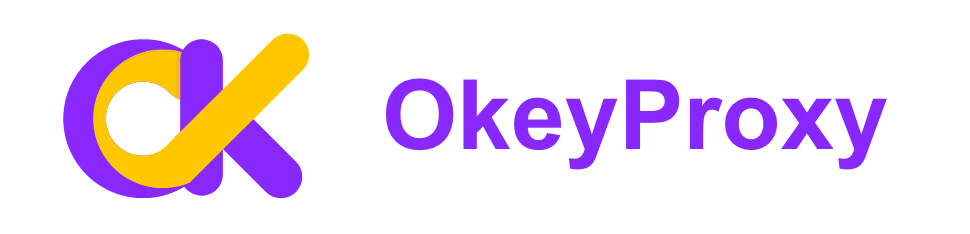
Sintesi
La gestione delle impostazioni proxy di Internet Explorer tramite GPO può essere complessa, soprattutto quando si tratta di linee rosse e verdi che indicano lo stato delle impostazioni applicate. La comprensione di questi indicatori aiuta gli amministratori a controllare efficacemente le configurazioni proxy. L'integrazione di una soluzione come OkeyProxy può semplificare ulteriormente il processo, fornendo proxy statici e a rotazione affidabili per integrare le configurazioni basate su GPO.
Per le aziende che si affidano ancora a Internet Explorer e che devono affrontare problemi di GPO, OkeyProxy offre un approccio moderno alla gestione dei proxy. La sua flessibilità e le sue opzioni proxy complete garantiscono un accesso al Web sicuro e affidabile per gli utenti in ambienti diversi.